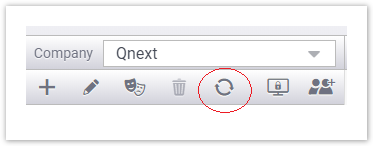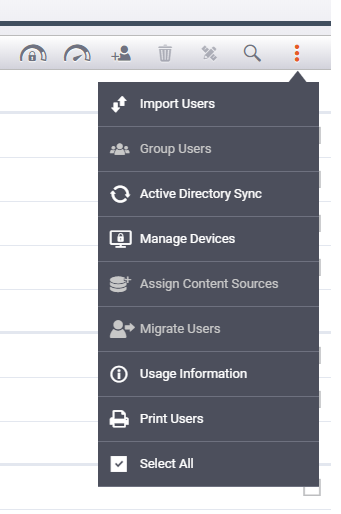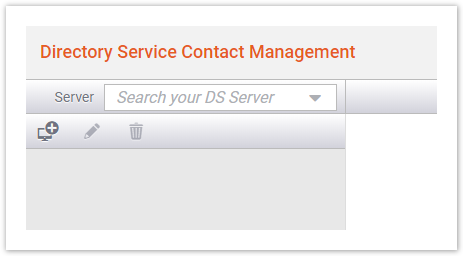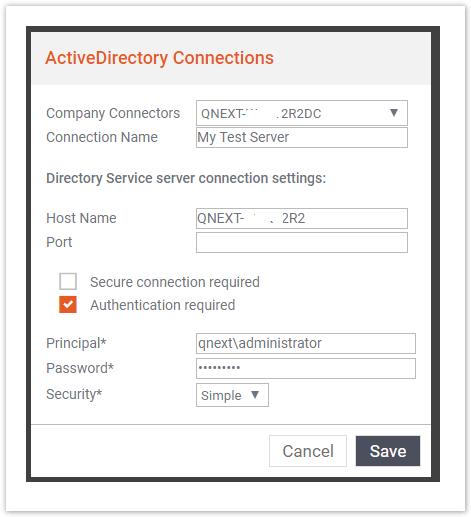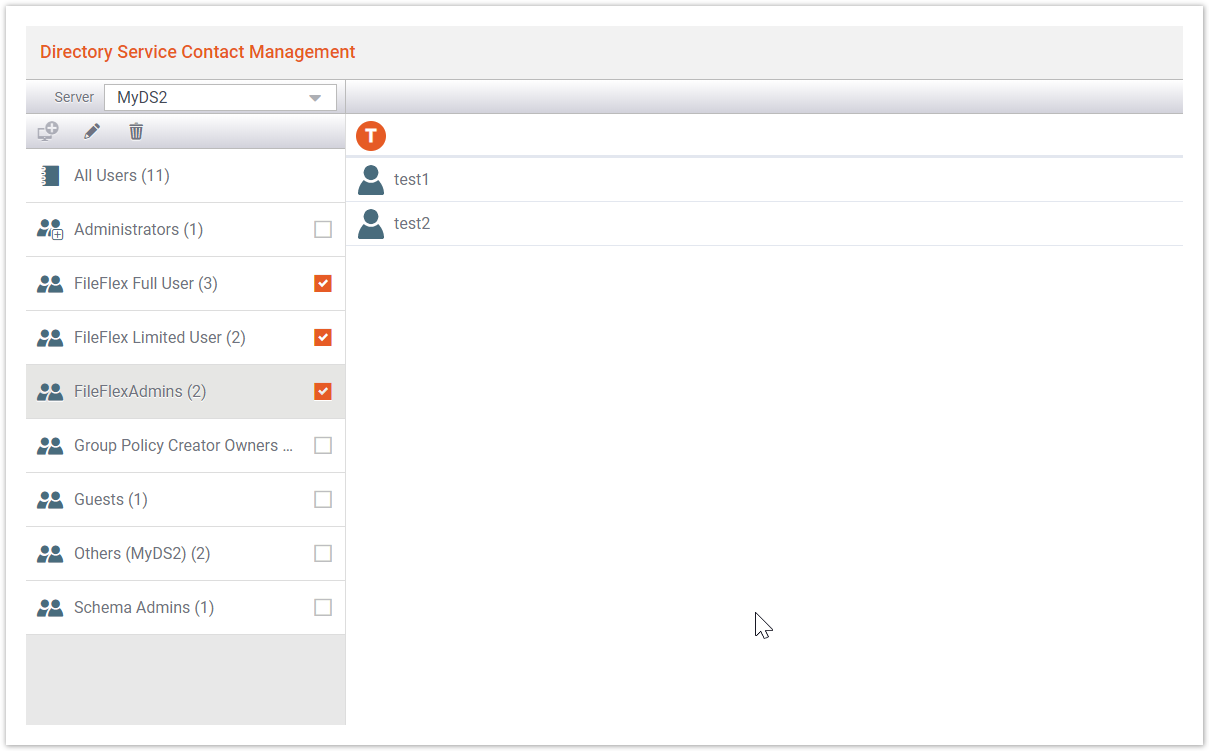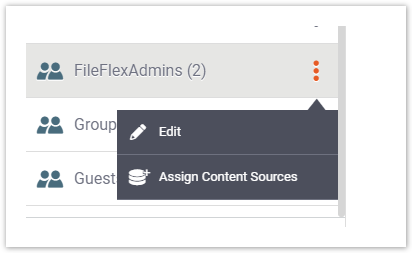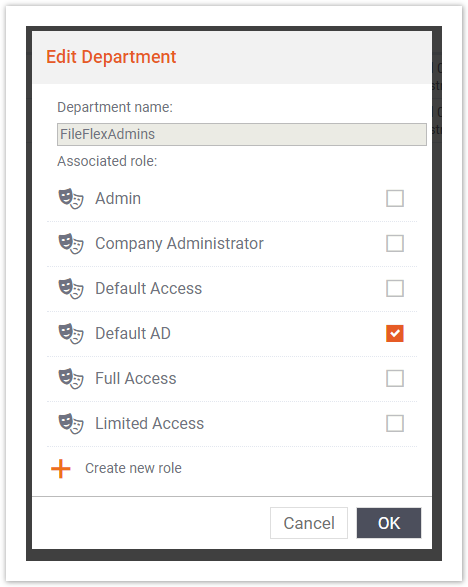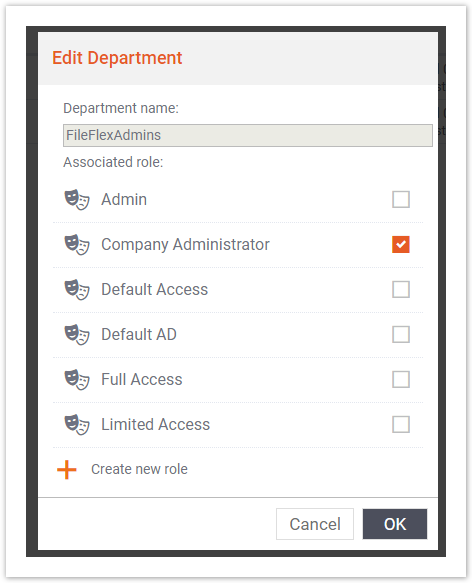...
| Sv translation | |||||||||||||||||||
|---|---|---|---|---|---|---|---|---|---|---|---|---|---|---|---|---|---|---|---|
| |||||||||||||||||||
概要ユーザー管理者は、ユーザーを Active Directory (AD) から FileFlex にインポートし、FileFlex と AD の間でグループを同期することで、AD 自体でユーザー管理を行えるようにするオプションがあります。 前提条件FileFlex サーバーは、AD が存在するか否かにかかわらず、クラウドまたは任意のネットワークでホストできます。FileFlex を AD サーバーに接続するには、AD サーバーがインストールされているのと同じネットワークに FileFlex コネクタエージェントが少なくとも 1 つインストールされている必要があります。 AD 統合を開始する前に、FileFlex コネクタエージェントがインストールされているデバイスがあることを確認してください。デバイスは時々オフにすることなく、常時稼働している必要があります。 コネクタエージェントの詳細については、こちらをご覧ください。 Active Directory を FileFlex と統合する方法
または
AD グループを FileFlex と同期する方法前の手順の目的は、FileFlex サーバーが Active Directory サーバーと通信し、既存の連絡先をインポートできるようにして、FileFlex の通常のユーザーが AD で作成された既存のグループと連絡先を使用してアイテムを共有できるようにすることです。これにより、Active Directory などの場所で一元的にユーザーを管理することができ、FileFlex で同じことを繰り返す必要がなくなります。 インポートと AD との統合が完了したら、管理者として、FileFlex のフルユーザーに割り当てる Active Directory 内のグループを指定します。 管理者は、FileFlex を使用するためのライセンスを取得することになっているメンバーがいるグループにマークを付ける必要があります。選択したグループのユーザーは、File Flex サーバーの購入済みシートとしてカウントされます。マークされていない他のユーザーは、FileFlex のフルユーザーが共有するコンテンツのみを表示できます。 以下の例の AD サーバー接続では、管理者は FileFlex ユーザーにするグループのユーザーのみを選択したいと考えており、FileFlex 管理者はそれらにチェックを入れました。これは、選択した 3 つのグループのすべてのユーザーが FileFlex ユーザークォータにカウントされることを意味します。
FileFlex の通常ユーザーグループの作成Active Directory に新しいグループを作成し、FileFlex にアクセスする必要があるすべてのユーザーをそのグループに含めることを検討することをお勧めします。アクセスを追加または削除する場合は、Active Directory でこのグループメンバーシップを編集する必要があります。その編集内容は、FielFlex にレプリケートされます。 上記の例のように、管理者は、FileFlex 管理者、完全な権限を持つ FileFlex ユーザー、および制限された権限を持つ FileFlex ユーザーという 3 つのグループを作成しました。権限の概念については、こちらで詳しく説明しています。 グループをチェックしたら、デフォルトで FileFlex へのアクセス権が付与されているに過ぎないため、グループのロールを変更する必要があります。 グループ権限の編集選択したグループをクリックし、以下に示すようにコンテキストメニューをクリックします。 [編集] をクリックします。 ロールをグループに適したものに変更します。 この例では、このグループの会社の管理者を選択します。 [OK] をクリックすると、グループのロールが変更されます。これで、このグループのすべてのユーザーに FileFlex 管理者ロールが付与されます。 新しく作成されたすべての FileFlex グループに対してこの操作を繰り返します。 ロールと権限の詳細については、こちらをクリックしてください。
エラー報告FileFlex コネクタエージェントをホストしているデバイスがダウンしている、AD サーバーがダウンしている、同期する AD グループがシートの割当量を超えているなど、同期に問題がある場合、そのような問題はすべて E メールで会社の管理者に報告されます。 会社の管理者アクセス権を持つすべての管理ユーザーには、問題が解決するまで定期的に E メールを受信します。 |
| Sv translation | |||||||||||||||||||
|---|---|---|---|---|---|---|---|---|---|---|---|---|---|---|---|---|---|---|---|
| |||||||||||||||||||
Descripción generalComo administrador de usuarios, tiene la opción de importar usuarios a FileFlex desde Active Directory (AD) y sincronizar los grupos entre FileFlex y AD para a administrar usuarios en AD mismo. PrerrequisitoEl servidor de FileFlex puede alojarse en la nube o en cualquier red donde AD esté o no presente. Para que FileFlex se conecte al servidor de AD, necesita por lo menos un agente conector de FileFlex instalado en la misma red en la que está instalado el servidor de AD. Antes de iniciar la integración con AD, asegúrese que haya un dispositivo con el agente conector de FileFlex instalado. El dispositivo debe estar siempre encendido y funcionando y no puede apagarse ocasionalmente. Aquí encontrará más información sobre agentes conectores. ¿Cómo integrar Active Directory con FileFlex?
O bien
Cómo sincronizar grupos de AD con FileFlexLa finalidad del paso anterior es habilitar la comunicación del servidor de FileFlex con el servidor de Active Directory e importar los contactos existentes para que los usuarios regulares de FileFlex puedan comenzar a usar los grupos y contactos preexistentes en AD y compartir elementos con ellos. Esto le permite administrar los usuarios en un solo sitio, es decir, Active Directory, y no repetir lo mismo en FileFlex. Una vez finalizada la importación e integración con AD, como administrador puede desear especificar a cuáles grupos de Active Directory desea asignar usuarios completos de FileFlex. Como administrador, deberá marcar los grupos cuyos miembros se supone obtendrán licencia de uso de FileFlex. Los usuarios del o los grupos seleccionados se contarán como plazas compradas en el servidor de FileFlex. El resto de los usuarios que no están marcados únicamente verán contenido que los usuarios completos de Fileflex compartan con ellos. Como ejemplo, en la siguiente conexión con el servidor de AD, el administrador desea únicamente seleccionar usuarios de los grupos que serán usuarios de FileFlex y el administrador de FileFlex los marcó. Esto significa que todos los usuarios de los tres grupos seleccionados se contarán en la cuota de usuarios de Fileflex.
Cómo crear un grupo de usuarios regulares de FileFlexSe recomienda que considere crear nuevos grupos en Active Directory e incluir en ellos a todos los usuarios que deban tener acceso a FileFlex. Si desea añadir o eliminar acceso, debe editar este grupo en Active Directory y se duplica en FileFlex. Como se mostró en el ejemplo anterior, el administrador ha creado tres grupos: para administradores de FileFlex, para usuarios de FileFlex con permiso completo y para usuarios con permisos limitados. Aquí se explica en detalle el concepto de los permisos. Después de controlar los grupos, debe cambiar sus roles ya que, de manera predeterminada, se les otorga acceso predeterminado a Fileflex. Edición de permisos de grupoHaga clic en el grupo seleccionado y en el menú contextual como se muestra abajo. Haga clic en EDITAR. Cambie los roles adecuados al grupo. En este ejemplo, seleccionaríamos el administrador de la empresa para este grupo. Haga clic en Aceptar y se cambiará el rol del grupo. Todos los usuarios de este grupo tendrán el rol de administradores de FileFlex. Repita esto para todos los grupos de FileFlex recientemente creados. Haga clic aquí para obtener más información sobre roles y permisos.
Informe de erroresEn caso de que surjan problemas en la sincronización, por ejemplo, el dispositivo que aloja el agente conector de FileFlex o el servidor AD está inactivo o los grupos de AD que deben sincronizarse exceden la cuota de plazas, dichos problemas se informan a los administradores de la empresa mediante mensaje por correo electrónico. Todos los usuarios administrativos que tengan acceso de administración de la empresa recibirán regularmente mensajes por correo electrónico hasta que se resuelva el problema. |